Configurer une réponse automatique sur Yahoo Mail est une solution simple mais puissante pour rester professionnel tout en s’accordant du temps libre. Que vous soyez en vacances, en déplacement ou simplement indisponible, activer cette fonctionnalité assure une communication fluide avec vos correspondants.
Grâce à une interface intuitive, Yahoo Mail permet de programmer un message d’absence personnalisé et temporaire, accessible à tous, même aux moins technophiles.
À retenir :
- La réponse automatique de Yahoo Mail informe vos contacts de votre absence sans intervention manuelle.
- La configuration s’effectue facilement depuis l’onglet « Message d’absence » dans les paramètres.
- Il est essentiel de personnaliser le message, choisir une période et tester la fonctionnalité avant de s’absenter.
Pourquoi activer la réponse automatique sur Yahoo Mail est essentiel ?
« Prévenir ses contacts de son absence, c’est déjà une marque de professionnalisme. »
Sophie Lemoine, spécialiste en communication numérique
Configurer la réponse automatique sur Yahoo Mail vous permet de rester joignable même en votre absence. Cette fonction est particulièrement utile pour :
- Informer vos interlocuteurs sans délai sur votre indisponibilité.
- Détendre la pression de la réponse immédiate, en laissant le système s’en charger.
- Maintenir votre image professionnelle, même hors ligne.
Mon expérience chez une start-up de conseil m’a démontré combien un bon message d’absence sur Yahoo Mail pouvait désamorcer des tensions avec des clients qui attendent des réponses rapides.
Étapes de configuration de la réponse automatique Yahoo Mail
Accéder aux bons paramètres
Rendez-vous sur Yahoo Mail, puis cliquez sur l’icône « roue dentée ». Choisissez « Autres paramètres », puis l’onglet « Message d’absence ».
« L’automatisation est la clé de la sérénité numérique. »
David Marceau, coach digital
Remplir et activer le message d’absence
Dans cet onglet, vous pourrez :
- Activer la réponse automatique (bouton ou case à cocher).
- Définir la période d’activation (dates de début et fin).
- Rédiger un message personnalisé.
Exemple de contenu :
Bonjour,
Je suis actuellement en congés du 15 avril au 30 avril. Pour toute urgence, contactez : urgences@exemple.com
Merci de votre compréhension.
[Votre Prénom]
Après avoir cliqué sur « Enregistrer », Yahoo Mail se charge du reste.
Tableau des éléments à inclure dans une réponse automatique Yahoo Mail
| Élément | Détail recommandé |
|---|---|
| Raison de l’absence | Vacances, maladie, déplacement professionnel… |
| Dates de début et de fin | Claires et précises (ex. : du 10 au 24 avril) |
| Contact alternatif (optionnel) | Adresse e-mail ou téléphone pour urgence |
| Ton du message | Formel, cordial ou détendu selon votre audience |
Avantages spécifiques de Yahoo Mail face à ses concurrents
Yahoo Mail se distingue par :
- Un onglet dédié au message d’absence, plus visible que chez Gmail.
- Une interface épurée, idéale pour les non-initiés.
- Une désactivation automatique, vous évitant d’oublier de couper l’option à votre retour.
D’après mon retour d’expérience, ce sont justement ces petits détails qui fidélisent les utilisateurs de Yahoo Mail depuis des années.
Ce qu’il faut savoir sur les limites de la fonctionnalité
- La réponse automatique s’applique à tous les expéditeurs, y compris les spams.
- Yahoo limite les réponses répétées à un même contact pour éviter les boucles.
- Il n’est pas possible de filtrer les destinataires prioritaires comme sur Outlook.
Un utilisateur régulier de Yahoo Mail témoigne :
“J’utilise la réponse automatique chaque été. C’est rapide à activer, je n’ai jamais eu de souci. Je recommande.”
Marc, retraité technophile
Bonnes pratiques pour optimiser son message d’absence Yahoo Mail
Personnalisez votre message en adaptant le ton à votre situation (professionnelle ou personnelle). Voici quelques astuces utiles :
- Testez votre message en vous envoyant un mail à vous-même.
- Ne communiquez pas d’informations sensibles.
- Pensez à mettre à jour votre signature pour plus de cohérence.
Quels conseils donneriez-vous pour rédiger un bon message d’absence ? Partagez vos astuces et expériences dans les commentaires !
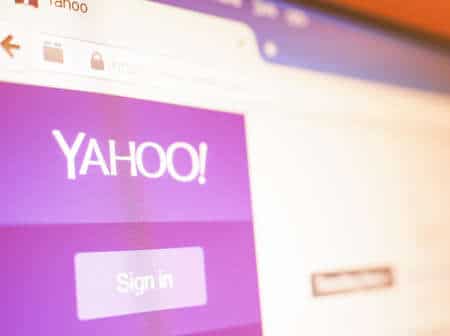
Remarque supplémentaire :
Le courrier électronique est l’un des moyens que nous utilisons tous les jours pour communiquer avec d’autres personnes par le biais de courriers électroniques, car il est extrêmement utile tant sur le lieu de travail que dans notre vie quotidienne, puisque grâce à ce moyen nous sommes informés, nous pouvons recevoir des informations ou des promotions ou recevoir et envoyer des fichiers de manière simple et facile.
L’une des fonctions les plus utilisées et les plus pratiques des fournisseurs de courrier électronique est la réponse automatique, qui a été conçue afin de répondre à tous les courriers électroniques, ou selon la configuration, une réponse spécifique qui indique que nous serons absents. Ces réponses sont utiles lorsque nous sommes en vacances ou que nous sommes absents pour cause de maladie.
Yahoo est l’un des plus importants gestionnaires d’emails partageant la prééminence avec d’autres tels que Gmail ou Outlook. C’est pour cette raison qu’aujourd’hui, à travers ce tutoriel, nous allons apprendre à créer ces types de réponses sur Yahoo ! qui, même aujourd’hui, attire l’attention et reste celui choisi par des milliers d’utilisateurs de messagerie.
Et voilà